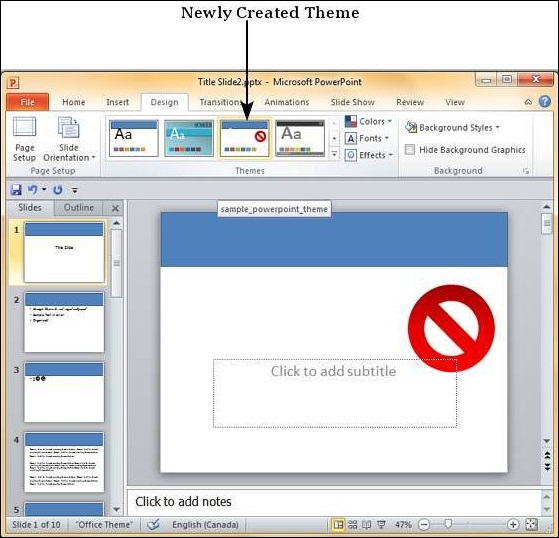在 Powerpoint 2010 中保存设计模板
PowerPoint 的最佳功能之一是您可以创建幻灯片母版,然后将其另存为模板以供以后重复使用。 可以创建和保存设计的不同方面,以确保您可以重复使用在创建第一个副本时所花费的辛苦工作。
以下是保存设计模板的步骤。
步骤 1 − 从幻灯片母版视图创建新的设计模板。 根据您的需要,此模板可以在主幻灯片和布局模板中包含不同的颜色、图像、徽标或符号。
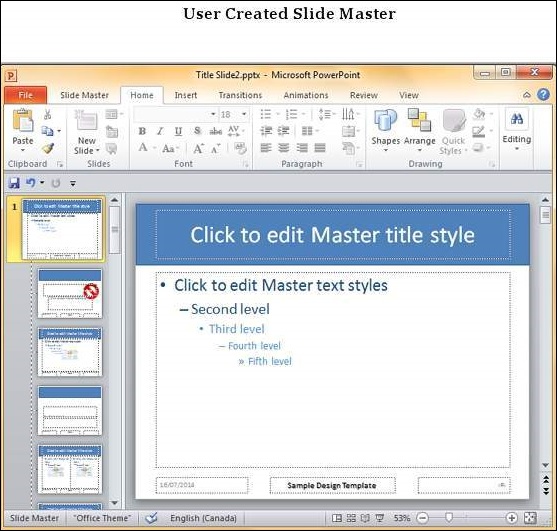
步骤 2 − 转到幻灯片母版功能区下的编辑主题组。
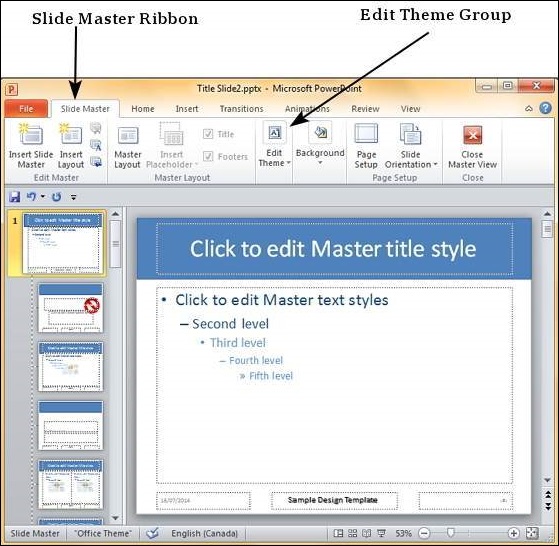
步骤 3 − 导航至 编辑主题 > 主题 > 保存当前主题...
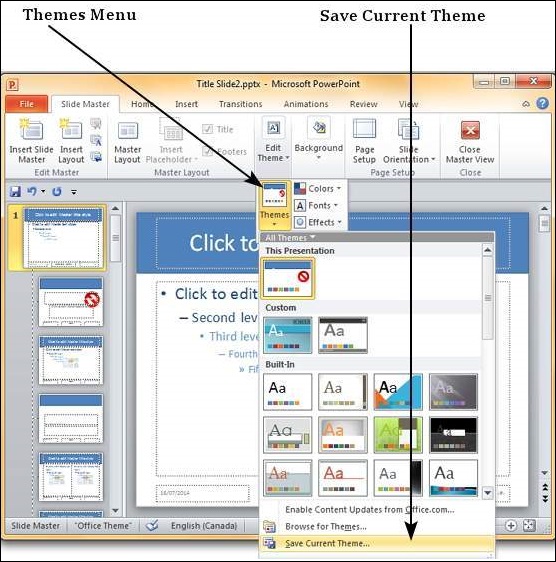
步骤 4 − 在保存当前主题对话框中,输入主题名称并单击保存。

步骤 5 − 该模板现已保存并可在 PowerPoint 设计模板视图中应用到任何演示文稿。